Win11怎么添加连接打印机(win11如何添加打印机)

 2、接着,在已固定的应用下,点击【设置】;
2、接着,在已固定的应用下,点击【设置】;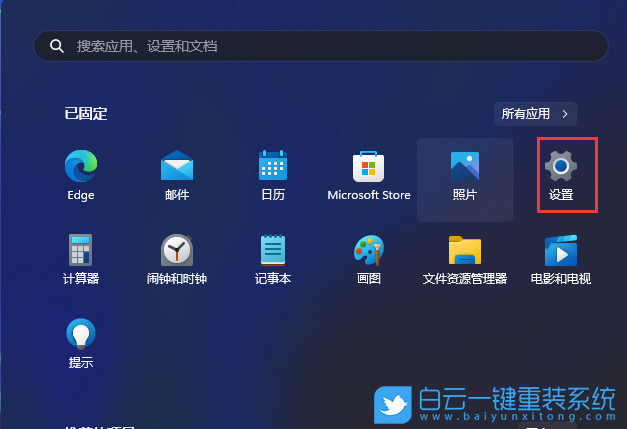 3、设置窗口,左侧选择【蓝牙和其他设备】,右侧找到并点击【打印机和扫描仪】;
3、设置窗口,左侧选择【蓝牙和其他设备】,右侧找到并点击【打印机和扫描仪】;
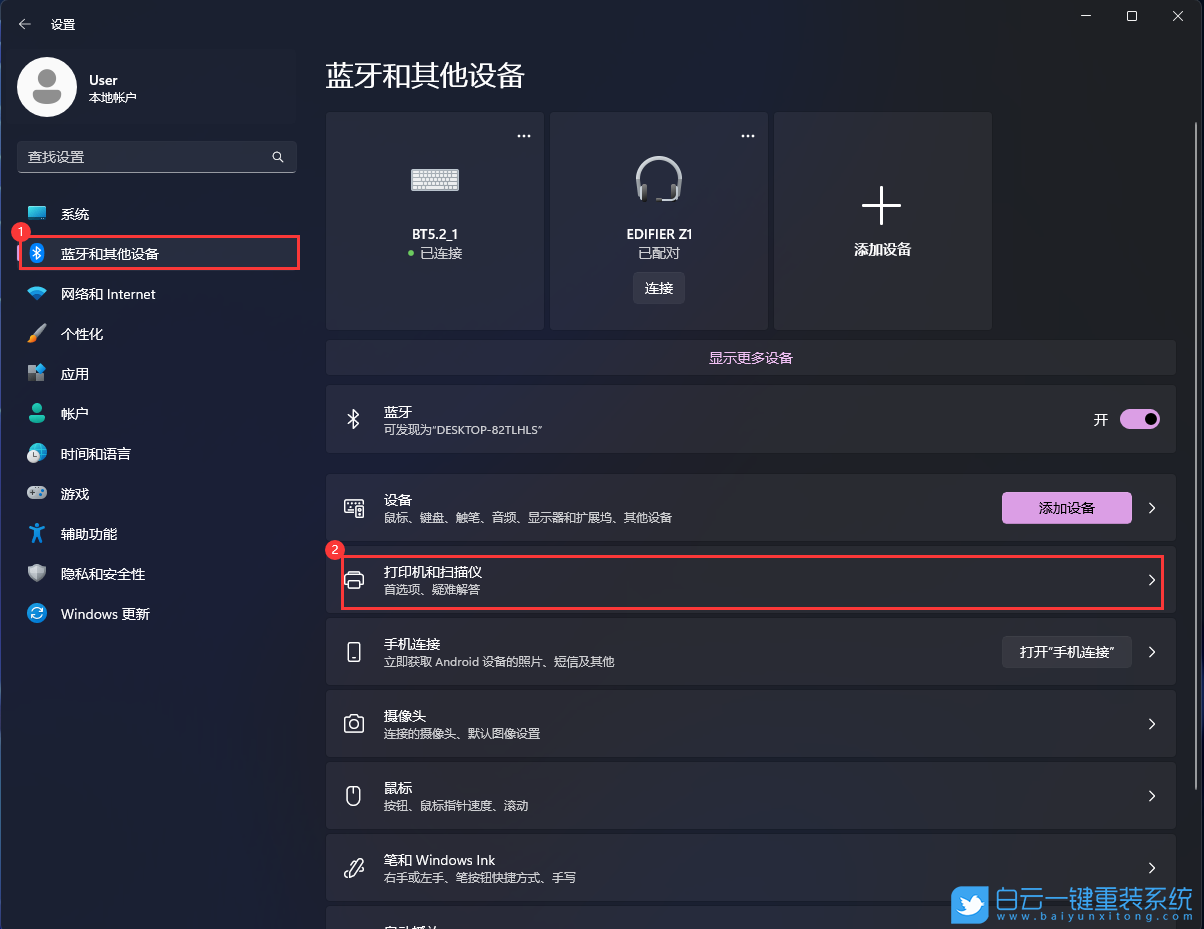 4、点击【添加设备】;
4、点击【添加设备】;
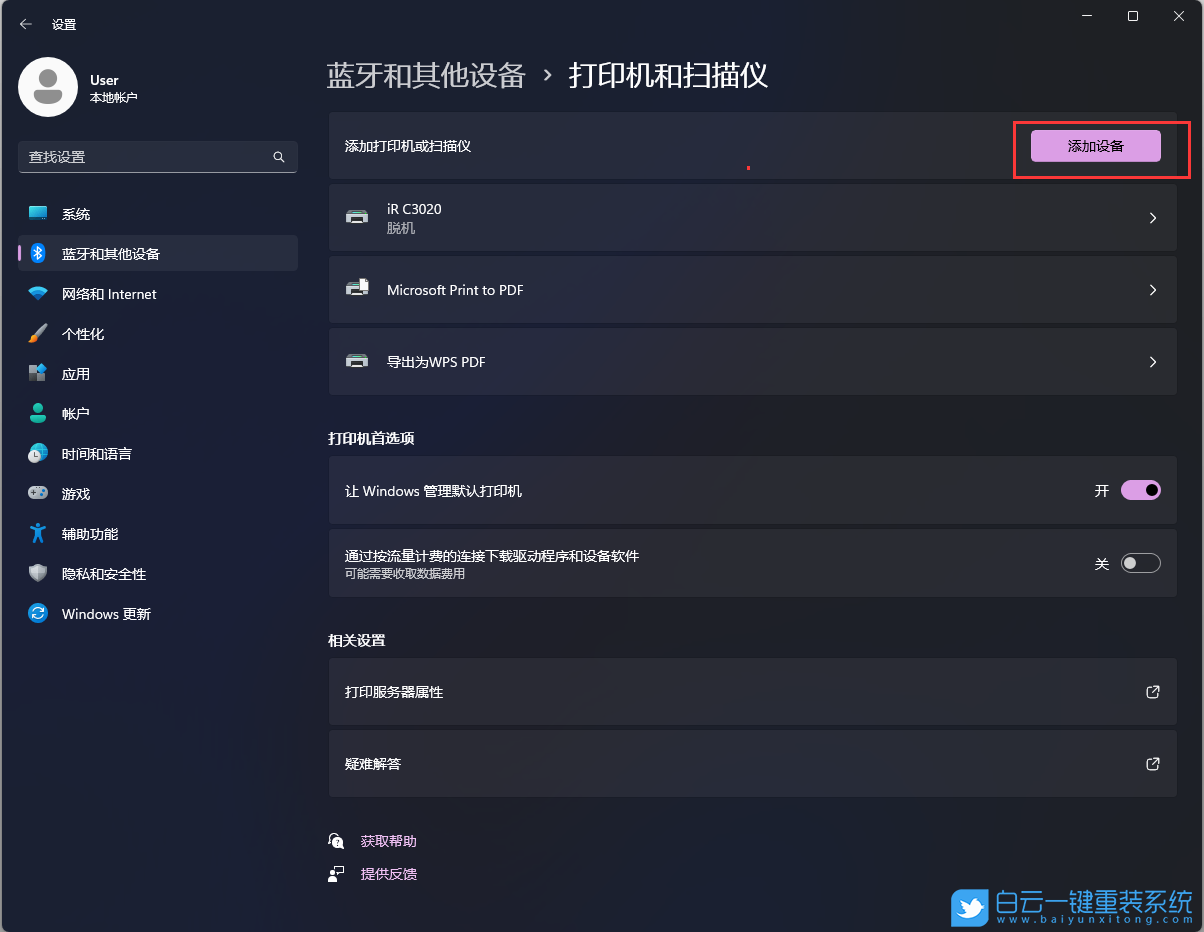 5、在这里找到想要连接的打印机型号,点击对应型号后方的【添加设备】即可;
5、在这里找到想要连接的打印机型号,点击对应型号后方的【添加设备】即可;
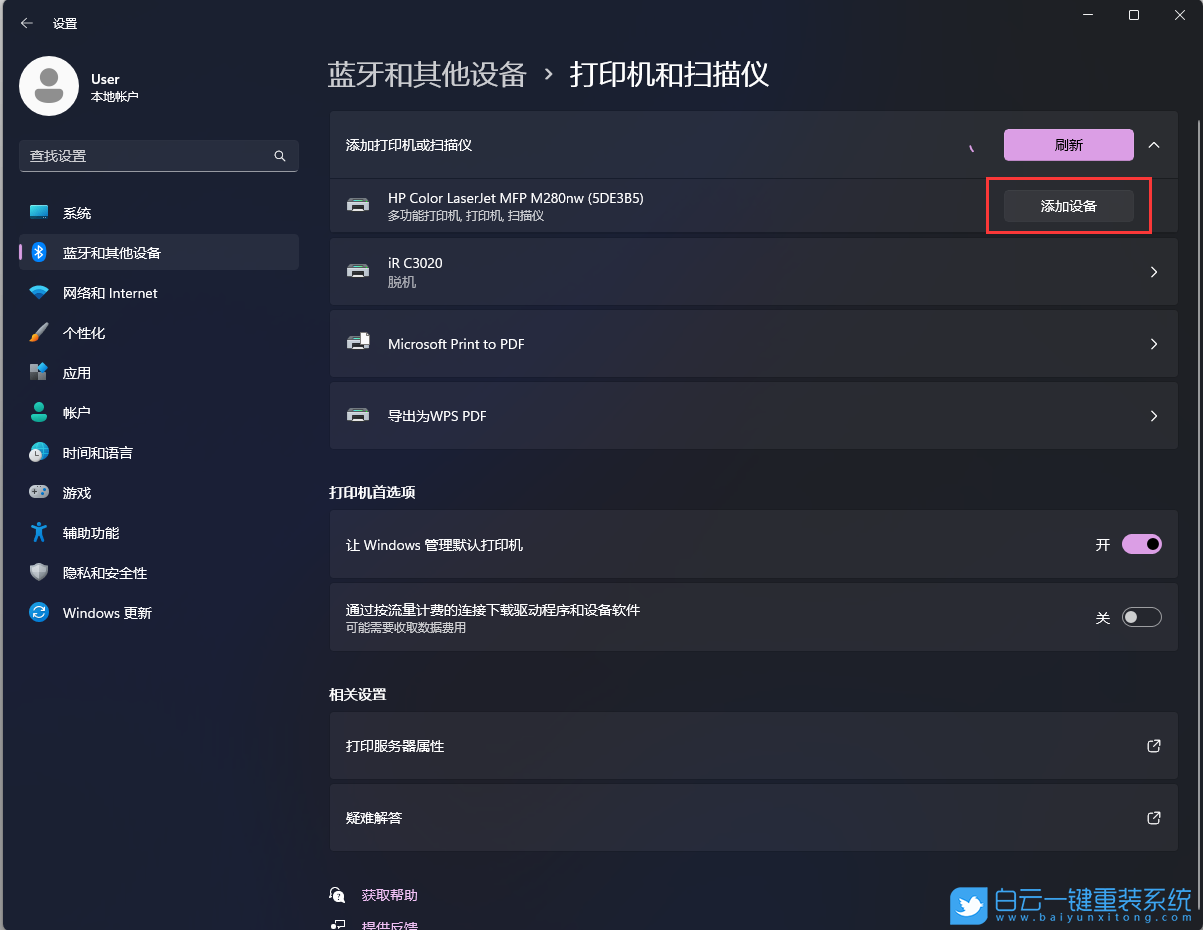
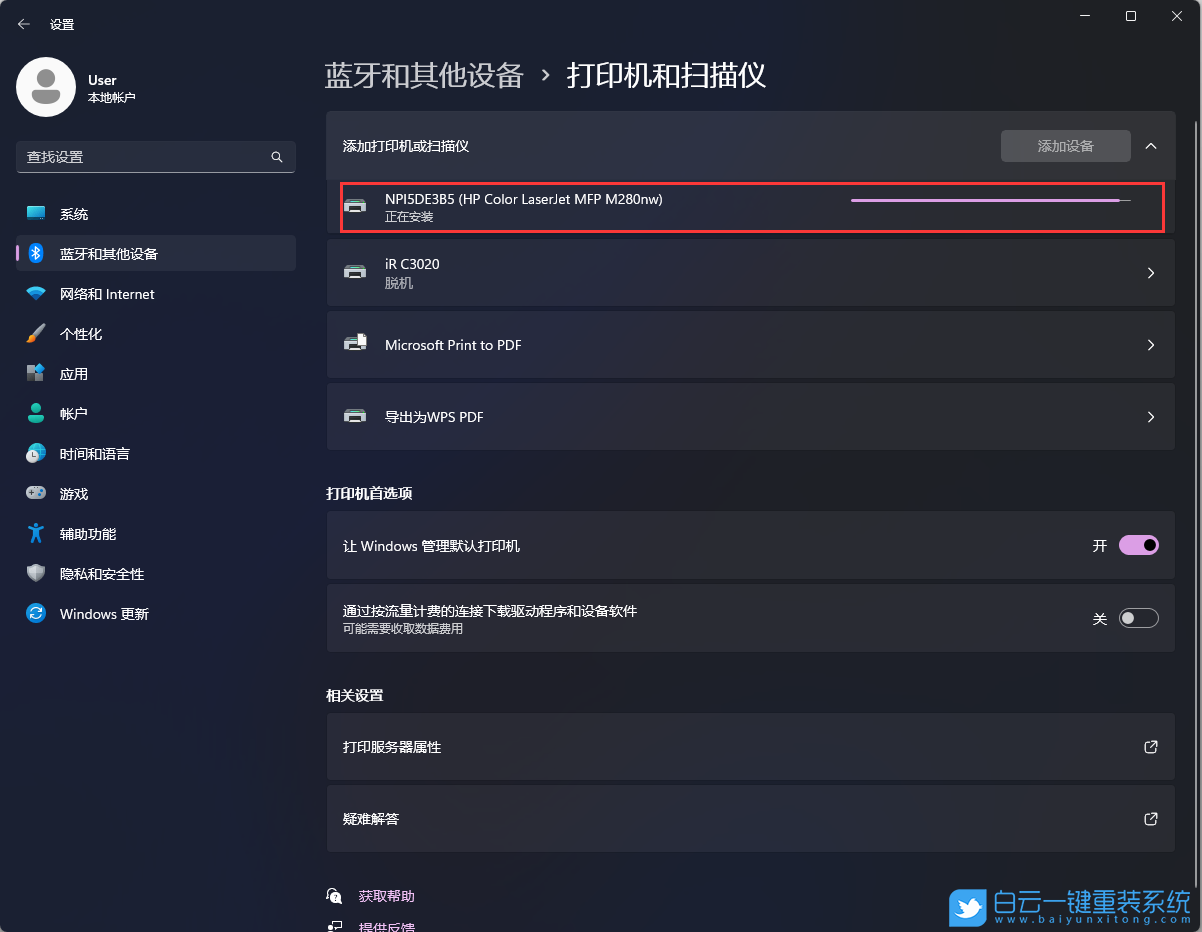
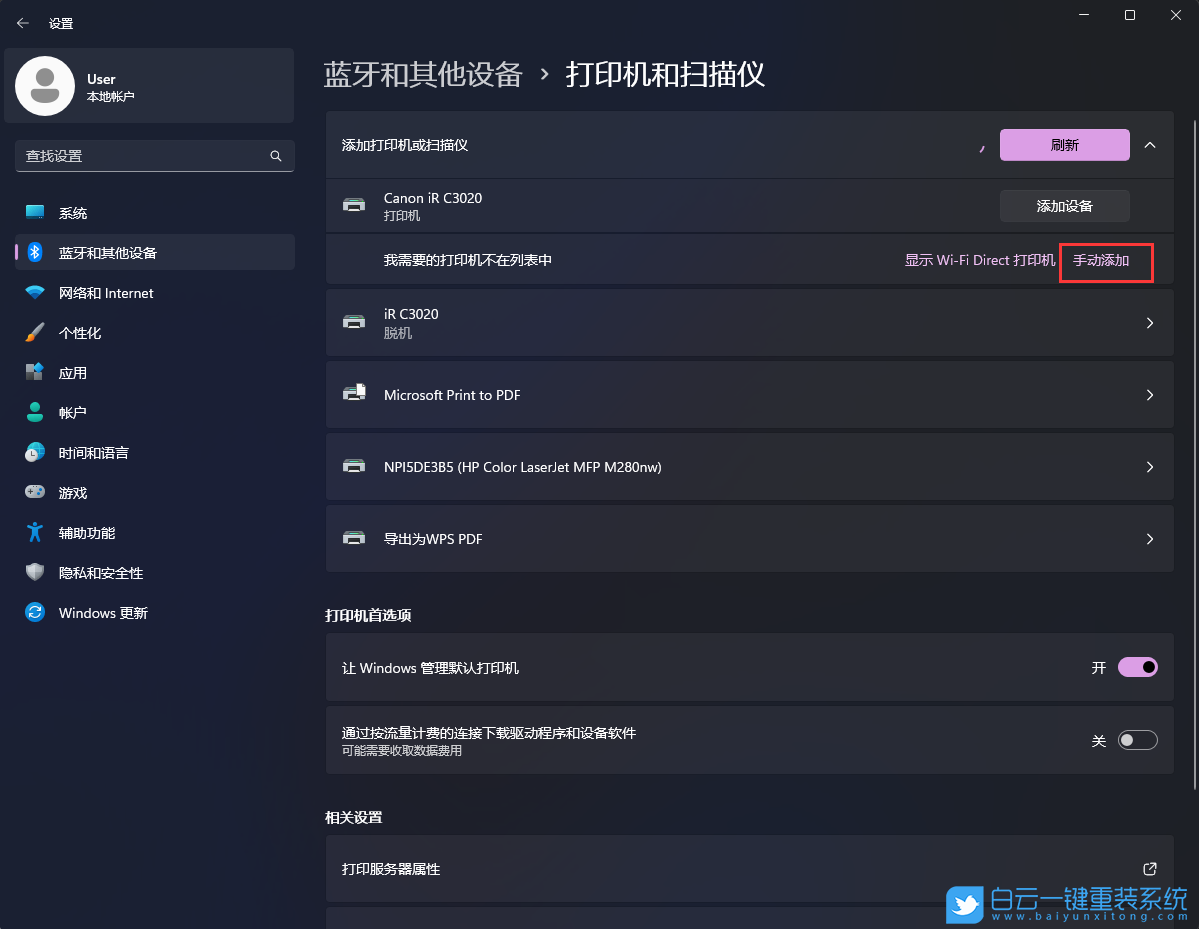 7、在这里我们根据下图选项手动添加上要连接的打印机就可以了;
7、在这里我们根据下图选项手动添加上要连接的打印机就可以了;
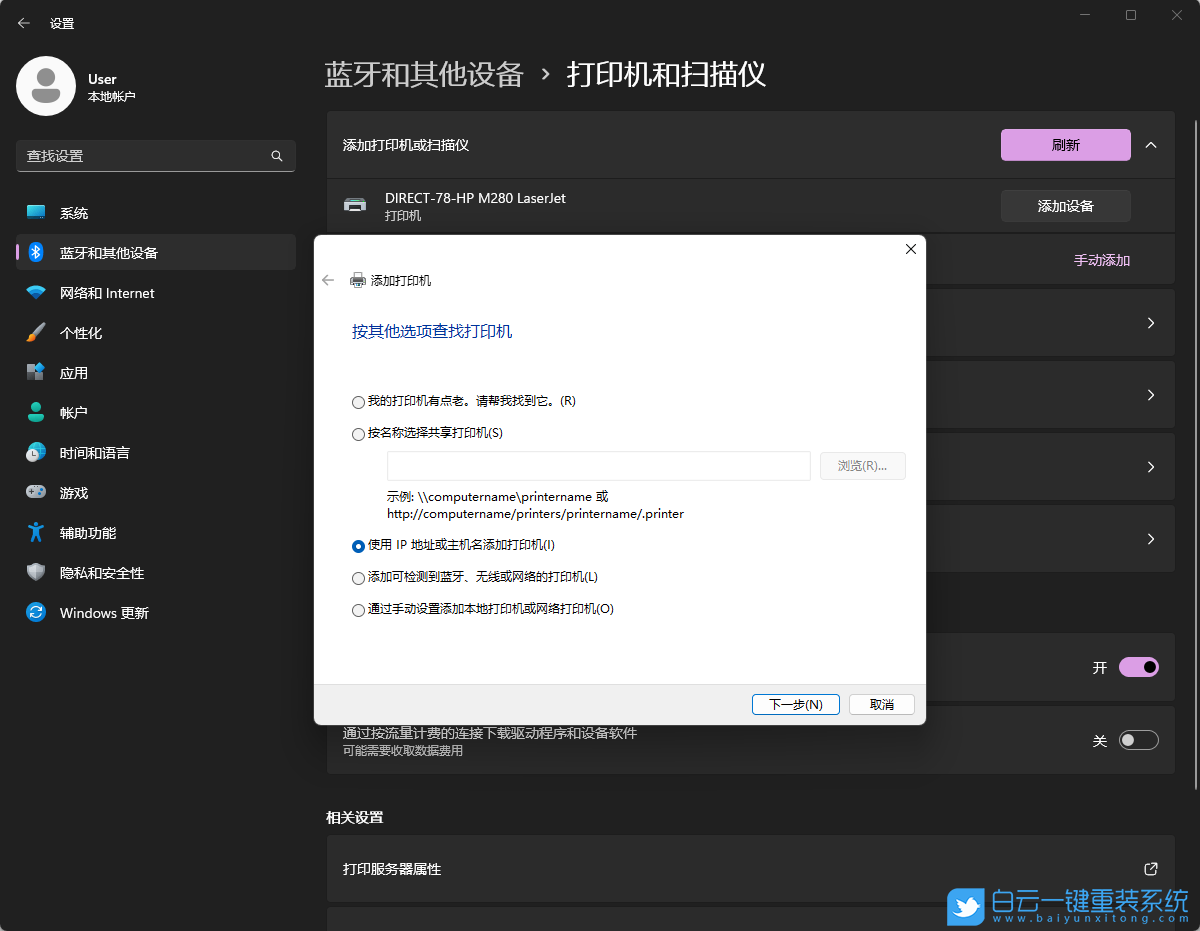 以上就是Win11怎么添加连接打印机|Win11添加连接打印机方法文章,如果这篇文章的方法能帮到你,那就收藏餐饮美食网站,在这里会不定期给大家分享常用装机故障解决方法。
以上就是Win11怎么添加连接打印机|Win11添加连接打印机方法文章,如果这篇文章的方法能帮到你,那就收藏餐饮美食网站,在这里会不定期给大家分享常用装机故障解决方法。 
 0
0 
 0
0 
 0
0 
 0
0 
 0
0 
 0
0 
 0
0 
 0
0 
 0
0 
 0
0